win10不输入密码直接登录 win10电脑怎样取消开机密码登录
更新时间:2023-10-30 18:03:21作者:jiang
win10不输入密码直接登录,在如今数字化的时代,电脑已经成为我们生活中不可或缺的一部分,每次开机时输入密码登录却成为许多人感到繁琐的一件事。而对于Windows 10用户来说,取消开机密码登录可能是一个更加便捷的选择。通过简单的设置,我们可以让Win10电脑在开机时直接登录,省去了输入密码的步骤,让我们能够更快捷地进入电脑操作界面。接下来我们将探讨如何取消开机密码登录,提供更加便利的使用体验。
步骤如下:
1.打开电脑【菜单】,在【搜索框】中输入【运行】,点击::
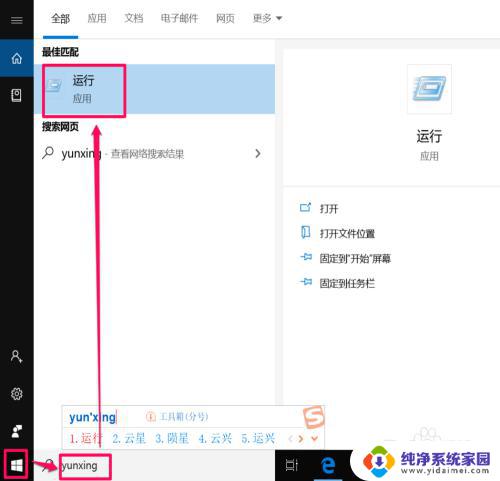
2.在【运行】对话框中输入【netplwiz】,点击【确定】:
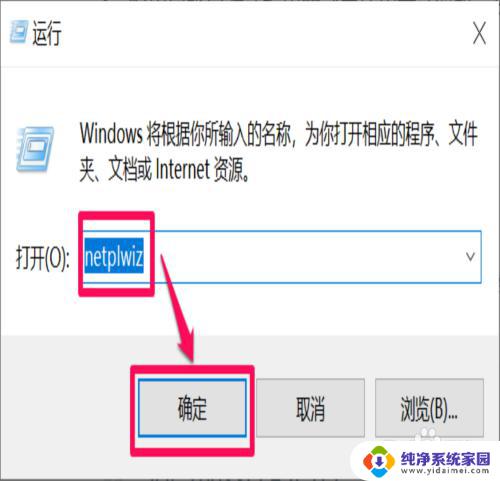
3.选中【账户】,去掉【要使用本计算机。用户必须输入用户名和密码】前面的勾,点击【确定】:
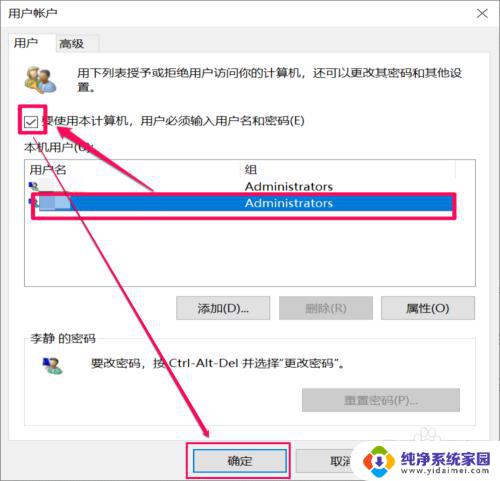
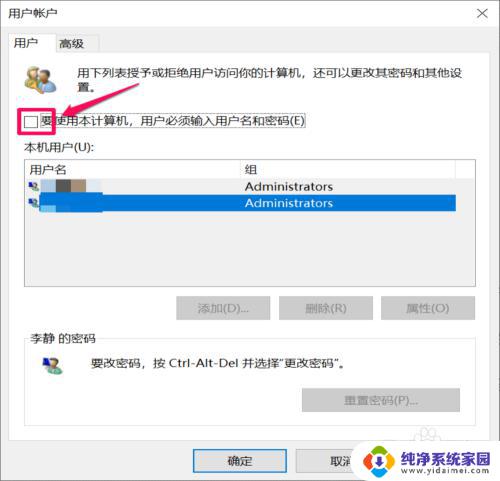
4.输入【密码】和【确认密码】,点击【确定】,即可取消电脑开机密码:
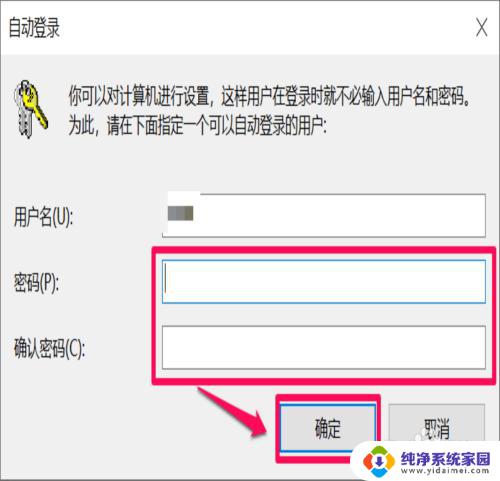
以上是win10不需输入密码直接登录的全部内容,需要的用户可以按照小编的步骤进行操作,希望能对大家有所帮助。
win10不输入密码直接登录 win10电脑怎样取消开机密码登录相关教程
- win10电脑输入密码登录怎么取消 win10怎样取消账户密码登录
- win10登录时不用输密码 win10登录界面怎么取消密码验证
- win10登录怎么取消登录密码 win10如何取消账户密码登录
- win10登录取消密码怎么取消 Win10登录密码如何取消
- 电脑的登录密码在哪里设置 win10怎么取消开机密码登录界面直接进入系统
- win10怎样取消密码登录 win10系统怎么去掉登录密码
- 电脑w10怎么把登录密码取消 win10系统取消密码登录步骤
- win10怎么把登录密码取消 win10系统取消登录密码教程
- win10取消登录密码和pin win10登录pin密码怎么取消
- win10取消登入密码 win10系统取消登录密码教程
- 怎么查询电脑的dns地址 Win10如何查看本机的DNS地址
- 电脑怎么更改文件存储位置 win10默认文件存储位置如何更改
- win10恢复保留个人文件是什么文件 Win10重置此电脑会删除其他盘的数据吗
- win10怎么设置两个用户 Win10 如何添加多个本地账户
- 显示器尺寸在哪里看 win10显示器尺寸查看方法
- 打开卸载的软件 如何打开win10程序和功能窗口